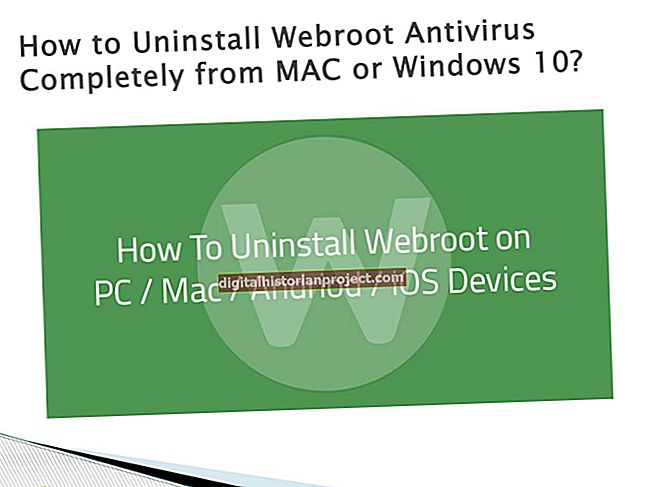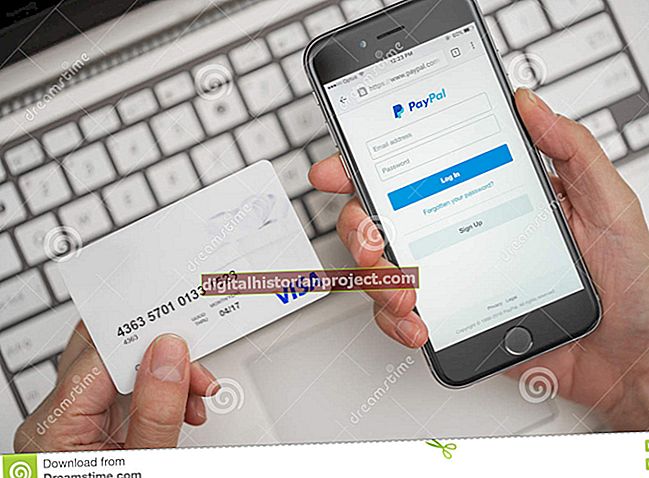అప్రమేయంగా, మీ ఐఫోన్కు అన్లాక్ చేయడానికి పాస్వర్డ్ లేదా పిన్ అవసరం లేదు. అయితే, ఈ భద్రతా లక్షణాన్ని జోడించడం అనధికార వినియోగదారులు మీ సున్నితమైన సమాచారాన్ని చూడకుండా నిరోధిస్తుంది. IOS, ఆపిల్ యొక్క మొబైల్ ఆపరేటింగ్ సిస్టమ్, రెండు లాక్ పద్ధతులను కలిగి ఉంది: సాధారణ పాస్కోడ్ మరియు సంక్లిష్టమైన పాస్కోడ్. సాధారణ పాస్కోడ్ నాలుగు అంకెల పిన్. సంక్లిష్టమైన పాస్కోడ్ అనేది మీ ఐఫోన్కు అనధికార ప్రాప్యతను మరింత నిరోధించడానికి ఆల్ఫాన్యూమరిక్ అక్షరాలతో కూడిన పొడవైన పాస్వర్డ్. జైల్బ్రోకెన్ ఐఫోన్ లేకుండా, ఇవి మాత్రమే లాక్ ఎంపికలు.
1
అనువర్తనాన్ని తెరవడానికి ఐఫోన్ హోమ్ స్క్రీన్లో "సెట్టింగులు" చిహ్నాన్ని తాకండి.
2
"జనరల్" ఎంచుకోండి. మీ ఐఫోన్ కోసం అన్ని పాస్కోడ్ సెట్టింగ్లను వీక్షించడానికి "పాస్కోడ్ లాక్" ఎంచుకోండి. మీరు ఇప్పటికే పాస్కోడ్ను ప్రారంభించినట్లయితే, మీరు సెట్టింగ్లను వీక్షించే ముందు కోడ్ను నమోదు చేయమని ప్రాంప్ట్ చేయబడతారు.
3
సాధారణ పాస్కోడ్లను నిలిపివేయడానికి మరియు సంక్లిష్టమైన పాస్కోడ్లను ప్రారంభించడానికి "సాధారణ పాస్కోడ్ల" ప్రక్కన ఉన్న టోగుల్ను ఆఫ్ స్థానానికి తరలించండి.
4
సాధారణ పాస్కోడ్ నుండి సంక్లిష్టమైన పాస్కోడ్కి మార్చడానికి "పాస్కోడ్ను మార్చండి" ఎంచుకోండి. అలా చేయమని ప్రాంప్ట్ చేసినప్పుడు మీకు ఒకటి ఉంటే మీ ప్రస్తుత నాలుగు అంకెల పిన్ను నమోదు చేయండి. ఆన్-స్క్రీన్ కీబోర్డ్ ఉపయోగించి కావలసిన కాంప్లెక్స్ పాస్కోడ్లో టైప్ చేయండి. మీరు కీబోర్డ్లోని ఏదైనా కీ నుండి ఎంచుకోవచ్చు.
5
"తదుపరి" తాకండి. కావలసిన కాంప్లెక్స్ పాస్కోడ్ను మళ్లీ టైప్ చేయండి. సరిపోలే పాస్కోడ్ను నమోదు చేసిన తర్వాత, మీ సెట్టింగ్లు సేవ్ చేయబడతాయి. తదుపరిసారి మీరు ఫోన్ను అన్లాక్ చేసినప్పుడు, మీరు ఎక్కువ పాస్కోడ్ను ఎంటర్ చేసి, "సరే" తాకండి.